※2024年4月4日に内容を更新しました。
こんにちは、梅野(@kerocamera_ume)です!
先日、初のフィルムカメラ「Nikon F4」を手に入れた訳ですが。
今持っている一眼レフと同じカメラなんだから、触ってたら使い方分かるだろう。と楽観的に考えていたのですが、
これがとんでもない誤りでした。
運良く、私が買ったNikon F4は取扱説明書が付いていたのですが、説明書が無かったらマジで使い方分からなくて困ってたと思う。
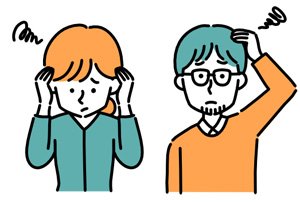
フラッグシップモデル故のデメリット
ニコンの型番一桁は、名誉あるフラッグシップモデル。
Nikon F4も、当時最高の技術で作られたフラッグシップです。
ボタン類がとても多く多機能なんですが、そのダイアルやボタンにいちいちロックが掛かってるんです。
不意のことでダイアルが回ってしまいよう配慮されているのだと思うんですが、初見だとどれがロックボタンか分からない。
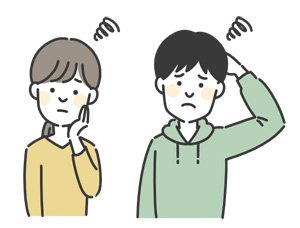
それに毎回ロックを解除するのも面倒くさい。
ロックがほとんどない今のデジタル一眼レフに比べると、不意のシャッターチャンスで出遅れてしまいますね。
Nikon F4の基本的な操作
私もまだ購入してまも無いので、ディープな部分は分かりません。
しかし買ったもののNikon F4の説明書が無くて困っている方に、少しでもお役に立てるよう基本的な使い方を書いておきます。
Nikon F4の電源の入れ方

Nikon F4はオートフォーカスや、フィルムの自動まきあげなど色々な機能が付いています。
ですので、デジタルカメラと同様に電源のON/OFFをしなくてはいけません。
step
1Nikon F4の電源の入れ方
電源の切り替えは、このシャッターボタンに付けられたダイアル。
赤文字で書かれた「L」の状態が、電源OFF。
少し右上の部分にロックボタンがありますので、このボタンを押しながらダイアルを回せば電源がONとなります!
Nikon F4 フィルムの入れ方

フィルムカメラなので、フィルムを入れなくてはいけません。
step
2Nikon F4 フィルムの入れ方
カメラの後ろから見て左側の上部に、ロックレバーがあります。
これを押しながら、ノブを引き上げるとこんな状態に。

この状態からさらに上へと引き上げると、裏蓋がパカっと開く構造となっていました。

フィルムが入っている時にうっかり開くと大事なので、簡単には開かない作りとなっていましたね。
裏蓋が開いたら左側にフィルムを入れて、フィルムを引き出します。

右側にまで伸ばしたら、巻き上げる所にしっかりと引っ掛けて、蓋を閉じます。
あとはシャッターを切ると、自動で撮影可能な所までフィルムを送り出してくれます!
Nikon F4のフィルムの巻き上げ方
フィルムを撮り終わったら、カメラ背面の上部にある「R1」ボタンと「R2」ボタンを使って、自動巻き上げを行います。
step
3Nikon F4のフィルムの巻き上げ方
まずはR1ボタンを下に動かします。
これもすぐ側にロックボタンが付いていますので、ロックボタンを押しながら操作して下さい。
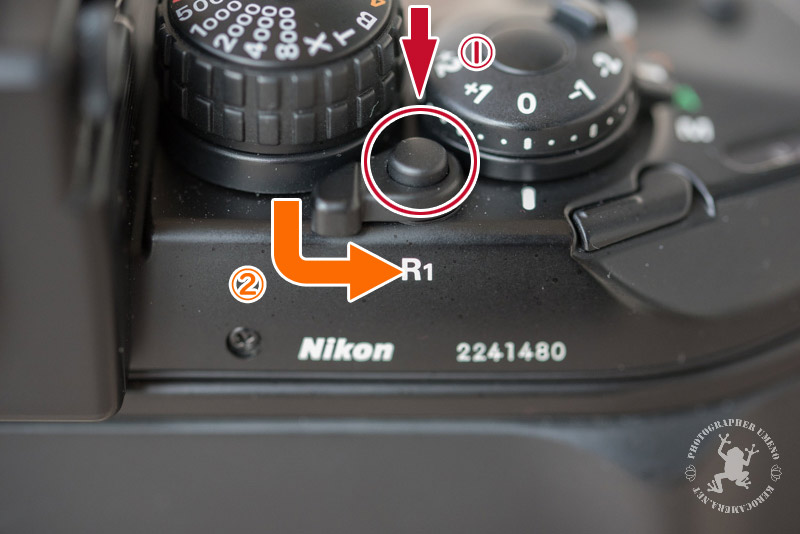
次にR2ボタン。
こちらもすぐ近くにロックボタンがありますので、それを押しながらR2ボタンを押すと、ウィンウィンと自動巻き上げが開始されます!

ファインダー内の情報
ファインダーの中はデジタルカメラと同じく、今のF値やシャッタースピードを表示してくれています。
しかし、ここで見慣れない表示が。
赤色で「⇒」や「⇦」こんな記号が出てきます。
これはピント合わせを補助してくれる機能で、
⇒(ピントが手前過ぎますよ)
⇦(ピントが奥過ぎますよ) と教えてくれているのです。
ピントがしっかり合うと、緑色の●が表示されます。
オートフォーカス・マニュアルフォーカスどちらでもこの表示がありますので、ピント合わせはかなりやりやすいですね!
Nikon F4に関するFAQ
Q1: Nikon F4とはどのようなカメラですか?
A1: Nikon F4は、ニコンが製造したフィルム一眼レフカメラで、フラッグシップモデルとして最高の技術で作られました。多機能でありながらも、ユーザーフレンドリーな操作性を追求していますが、初めて使う方にはその多機能性が複雑に感じられることもあります。
-

-
ニコンのフィルムカメラ「Nikon F4」購入!フラッグシップモデルの実力は?実機、作例付きレビュー
※2024年1月7日内容を更新しました! こんにちは、梅野(@kerocamera_ume)です! 数年前に蜷川実花さんの写真展に行って以来、フィルムカメラに興味を持ちました。 しかしフィルムカメラはランニングコ ...
続きを見る
Q2: Nikon F4の電源の入れ方は?
A2: 電源の入れ方はシャッターボタン周りにあるダイアルを使います。赤文字の「L」がロック(電源オフ)の位置です。ロックボタンを押しながらダイアルを回すことで電源をONにできます。
Q3: Nikon F4にフィルムを入れる方法は?
A3: フィルムを入れるには、カメラの後ろ側から見て左上にあるロックレバーを押しながら、ノブを引き上げて蓋を開けます。フィルムを左側にセットし、フィルムの先端を右側の巻き取り部分に巻きつけてから蓋を閉じます。シャッターを切ることで、カメラがフィルムを撮影位置まで自動で送り出します。
Q4: Nikon F4でフィルムを巻き上げる方法は?
A4: 撮影が終わったフィルムを巻き上げるには、カメラ背面の「R1」と「R2」ボタンを使います。まず「R1」をロックボタンを押しながら下にスライドさせ、次に「R2」のロックボタンを押しながら「R2」を押すと、フィルムが自動で巻き上げられます。
Q5: ファインダー内でピント合わせを補助する表示は何を意味していますか?
A5: ファインダー内の赤色の「⇒」や「⇦」はピント合わせを補助する表示で、それぞれ「ピントが手前過ぎる」「ピントが奥過ぎる」という意味です。ピントが正確に合っていると、緑色の「●」が表示されます。オートフォーカスでもマニュアルフォーカスでもこの表示が活用でき、ピント合わせの際に便利です。
Q6: Nikon F4の操作で注意すべきことは?
A6: Nikon F4は多くのダイアルやボタンにロック機能がついているため、初めて使う際はどれがロックボタンかを把握することが重要です。また、フィルムカメラなので、フィルムの装填や巻き上げ方にも注意が必要です。機能をフルに活用するには、操作方法に慣れることが大切です。
-

-
【フィルムカメラ】Nikon F4を持って街中をスナップ撮影!
※2023年11月10日記事の内容を更新しました。 こんにちは、梅野(@kerocamera_ume)です! 憧れだったフィルムカメラを手に入れてからはや数か月。 しかし、実はあまり撮影出来ていません。。 &nb ...
続きを見る
他に不明な点があれば追加します
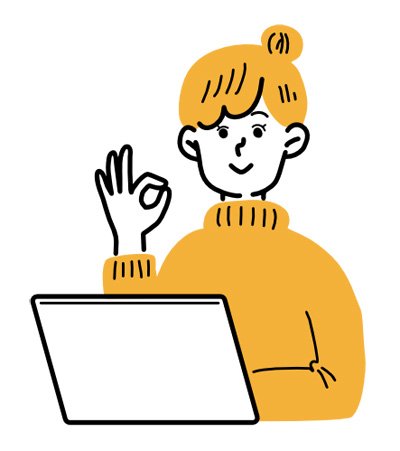
ほかに自分が使っていてわかりにくいなと感じる部分があったら、随時追加していきますね。
ブログランキングに参加しています








